Come rimuovere dalla Barra delle Applicazioni di Windows 7/8/10 le icone trasparenti rimaste dopo una disinstallazione o un aggiornamento
La Barra delle Applicazioni dei sistemi operativi Windows è chiamata anche Taskbar, in inglese, ed è l'area in cui sulla destra vengono visualizzate data, ora, area delle notifiche, mentre nella parte centrale si possono aggiungere opzionalmente le icone delle applicazioni che utilizziamo più spesso e che potranno essere aperte con un solo click.
Le app si potranno aggiungere alla Barra dal menù Start oppure anche dalla stessa Taskbar. Quando si apre una app infatti, ne viene mostrata la sua icona nella Barra delle Applicazioni. Ci si può cliccare sopra con il destro del mouse per poi scegliere Aggiungi alla Barra di Applicazioni.
Invece per aggiungerle dal Menù Start si clicca sempre sopra alla rispettiva icona nello stesso menù, con il destro del cursore, per poi andare nel menù contestuale su Altro -> Aggiungi alla Barra delle Applicazioni.
Non è raro che nella Taskbar si visualizzi uno spazio vuoto o se si vuole una icona trasparente, che quasi sempre è un residuo di una programma disinstallato o di una app aggiornata. Personalmente mi è capitato di avere nella Barra delle Applicazioni uno spazio vuoto lasciato dalla App Kodi, installata tramite il Microsoft Store e che si è aggiornata automaticamente.
Ho fatto delle ricerche nei forum di Windows e ho trovato una soluzione che però non è assoluta, nel senso che talvolta funziona e talvolta no. Dipende probabilmente dalla tipologia della icona. Il concetto è quello di eliminare la cache delle icone per dare modo a Windows 10 di ricreare una nuova cache.
Ho pubblicato sul mio Canale Youtube il video con la procedura che ho utilizzato.
Il sistema che vado a illustrare l'ho trovato scorrendo i forum di Windows e, secondo i commenti degli utenti, ha funzionato diverse volte. Si tratta di applicare un metodo che sostanzialmente non presenta rischi e che quindi si può provare per vedere se si risolve il problema delle icone trasparenti che lasciano spazi vuoti nella Taskbar.
Si apre Esplora File quindi si clicca sulla Unità Windows (C:). Successivamente si fa un doppio click sulla cartella Utenti. In definitiva si apre questo percorso in Esplora File.
C:\Users\[nome utente]\AppData\Local
Se non si visualizzasse la cartella AppData andate nella scheda Visualizza di Esplora File e mettete la spunta su Elementi nascosti. Scorrete la cartella Local verso il basso fino a trovare il file IconCache.db.
Adesso, sempre su Esplora File, si va su File -> Modifica opzioni cartelle e ricerca.

Verrà aperta una finestra in cui scegliere la scheda Visualizzazione. Su Impostazioni avanzate -> Cartelle e file nascosti si mette la spunta a Non visualizzare cartelle, file e unità nascoste. Successivamente si clicca su Applica quindi su OK. Si poteva più semplicemente togliere la spunta a Elementi nascosti nella scheda Visualizza di Esplora File, ma questo procedimento più lungo è applicabile, non solo a Windows 10, ma anche alle versioni precedenti Windows 7 e Windows 8. Si va sul pulsante Start e si riavvia il sistema.
Windows ricreerà il file IconCachde.db che, se tutto è andato bene, non dovrebbe più mostrare le icone trasparenti. Conviene tornare ancora su Esplora File -> Visualizza e mettere la flag a Elementi nascosti.

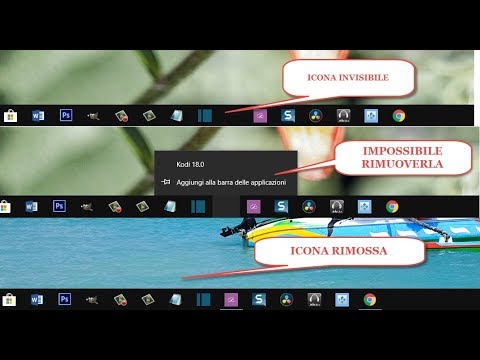

Nessun commento :
Posta un commento
Non inserire link cliccabili altrimenti il commento verrà eliminato. Metti la spunta a Inviami notifiche per essere avvertito via email di nuovi commenti.
Info sulla Privacy